Крупные транснациональные компании не останавливаются и Google Lens Это один из многих примеров. Это приложение, которое, хотя может показаться действительно революционным, Сочетание различных функций, которые мы видели в других приложенияхкак от этой компании, так и от других, в сочетании со сканером точнее и теоретически умнее.
Правда в том, что именно это приложение Это может быть очень функциональным во многих случаях и, как минимум, занимательным. Это позволит нам купить платье женщины, сидящей рядом с вами в кинотеатре, или выяснить, является ли татуировка, написанная на китайском языке, мошенничеством или нет, потому что она дает несколько разных примеров.
Мы много и очень мало говорили об этом программном обеспечении. Поэтому лучше продолжить чтение, потому что мы объясним это точно что такое Google Lens и как он работает, который поможет вам лучше понять, что он предлагает и почему.
Что такое GLens и как работает идентификатор объекта Google?
Google Lens – одно из многих приложений, выпущенных Google для рынка приложений для Android и iOS, успех которых виден издалека.
это использовать технологию машинного обучения для анализа того, на что указывает ваша камера С фото зачем? – спросишь ты
Приложение узнает это, покажет вамв первую очередь что это за предмет, После этого предложит вам несколько вариантов Вы можете работать в зависимости от этой типологии.
Если вы слышали об этом, это, вероятно, из-за его самой известной функции, которая заключается в поиске похожих продуктов. Его использование во многих случаях позволяет выяснить, где находится одежда или сколько стоит конкретная модель обуви.
Да, эта идея может показаться вам знакомой, если вы являетесь известным поклонником комедий The Big Bang Theory, потому что главная героиня имеет эту идею и начинает, вместе с самыми яркими учеными из ее группы друзей, разрабатывать приложение, с помощью которого сфотографируйте некоторые ботинки, чтобы найти базу данных и узнать, где они продаются.
Тем не менее, это приложение предлагает вам больше. Дело в том, предлагая все виды простых услуг по сравнению с элементами, которые ваш интеллект может распознать и чтоясно доступны через приложение и саму сеть,
У нас есть чтение кода, копирование текста, обнаружение мультимедийного контента и многое другое, хотя мы рассмотрим все его функции более подробно в следующих разделах.
Перечислите все функции и вещи, которые вы можете делать с GLens
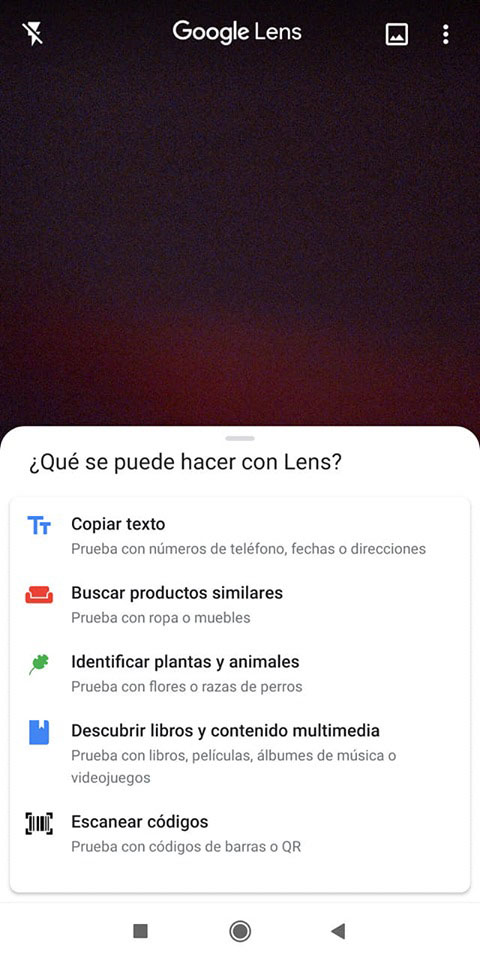
Хотите знать, что вы можете сделать с этим программным обеспечением? Правда в том, что это очень интересно и, самое главное, может помочь вам несколькими способами. Давайте посмотрим, что он нам предлагает:
Обнаружение элемента
Первое, что вы получаете по умолчанию, – это доступ к Lens, сканеру Google. Речь идет о видоискатель камеры задним числом, которое началось, как мы объяснили, для сканирование с использованием технологии машинного обучения,
Когда вы сосредотачиваетесь на чем-то, сканер запускается дизайн, через точку, центральный элемент изображения, Затем, когда соответствующее обнаружение сделано, вы должны нажмите кнопку цвета он появится в середине элемента и покажет вам найденные результаты и то, что вы можете сделать.
текст
Одним из вариантов является рабочий текст. Когда приложение обнаруживает некоторый текст Это даст вам несколько вариантов в зависимости от того, что вы вводите:
- Посмотри, Самый простой вариант – выполнить поиск по этой концепции на google.com или google.es.
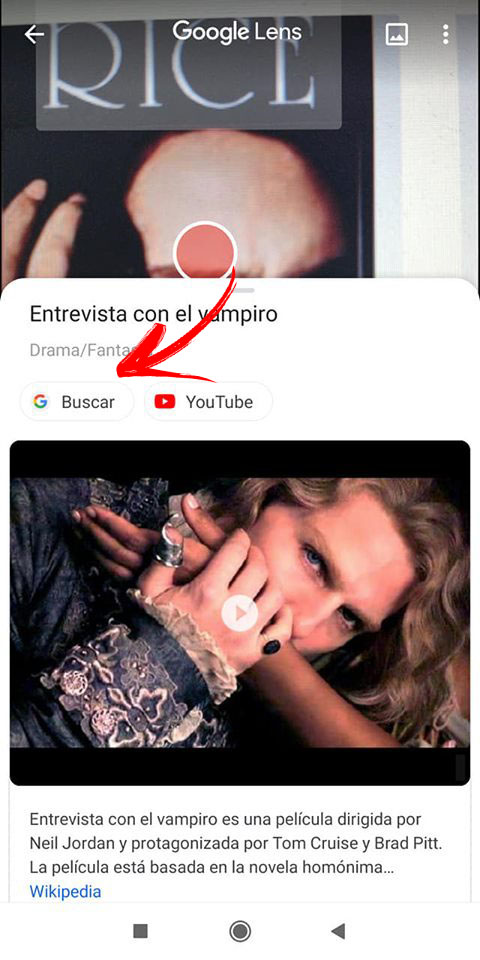
- Переведите это, Если текст представлен на другом языке, нежели существующий, вам также будет предоставлена возможность открыть переводчик (конечно, из Google) и выполнить поиск текста на вашем языке.
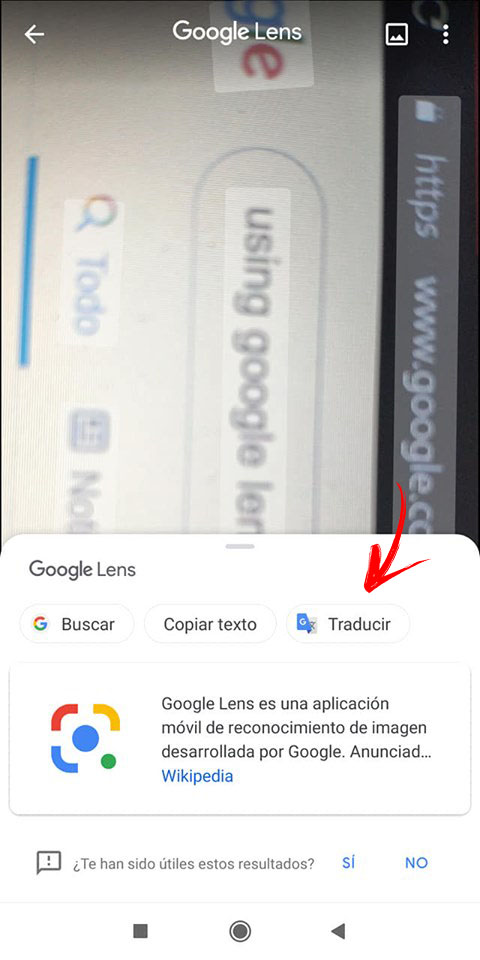
- Созыв, Если текст является номером телефона, вы можете позвонить, нажав кнопку.
- Отправить смс, Другой пароль, введенный в качестве опции, – отправить текстовое сообщение на обнаруженный номер.
- Добавить контакт, Если вам интересно, вы можете сохранить номер в своей адресной книге, добавив его как новый или изменив существующий.
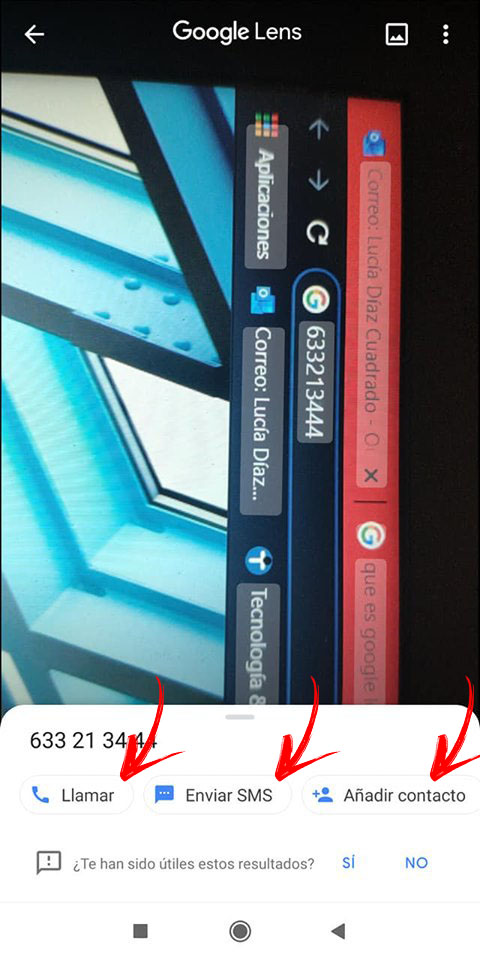
- Показать веб, Если вы сосредоточитесь на названии веб-сайта, то есть если вы обнаружите http, www или .com, вам будет предложено выйти с прямым доступом на веб-сайт.
- Скопировать текст, Без большего у вас также есть эта опция, которая может быть полезна во многих случаях.
- Добавить событие, Если вы назначаете событие в своем календаре, вы можете использовать кнопку, чтобы добавить событие в свой календарь.
- Отзывы и другая информация, Перейдите к месту с текстовой меткой и позвольте приложению искать комментарии и другую информацию о месте.
Найти похожие продукты
Звездная функция, потому что мы продвинулись:
Вы сосредотачиваетесь на чем-либо, и GLens показывает все виды результатов, где видны похожие элементы, Вы можете найти это интернет магазин где купить что-то похожее или даже то же самое, если сканируемый предмет доступен в базе данных (например, Amazon или Aliexpress), найди картинку в блоге, на странице загрузки изображений (например, Vinted) или на веб-сайте, откуда он поступил и т. д.
Идентификация растений и животных.
Вы можете указать на любое растение или животное, и через секунду вы получите список предложений, включая фотографии, видов что может соответствовать тому, что показано, в порядке вероятности.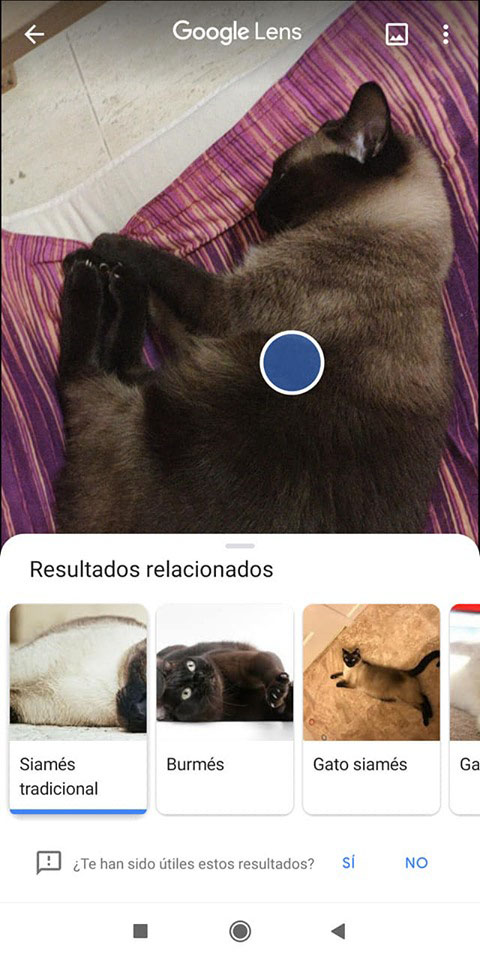
Найти книги, мультимедийный контент и многое другое
Когда вы зарегистрировались защищенная авторским правом статья что у тебя есть информация в сети Вы можете получить все это. Например, хорошо сфокусированный студийный альбом позволит вам узнать авторов песен, даты выпуска и даже тексты ваших песен. Из книги вы найдете Ваше резюме, опубликованный обзор.
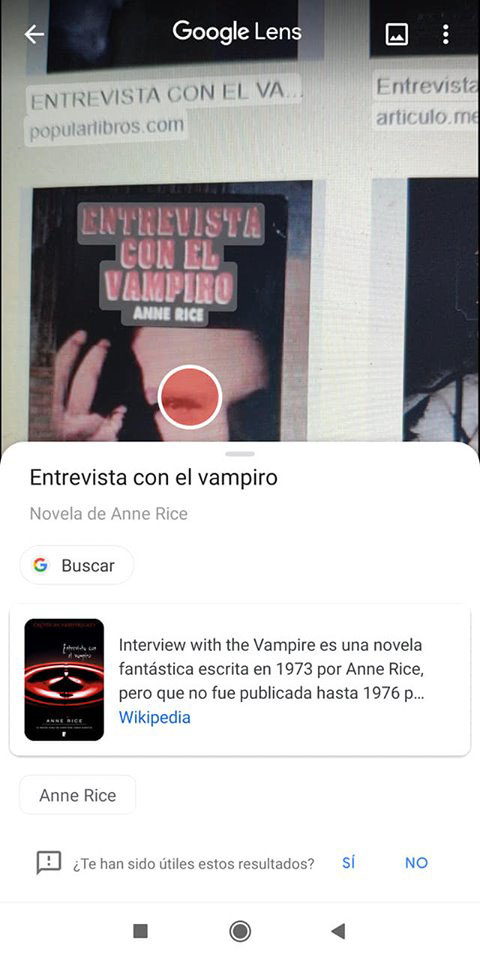
Также, если возможно, у вас будет ссылки, чтобы сделать общий поиск в Интернете, видео и даже купить ссылки Если это проблема.
Сканирование кода
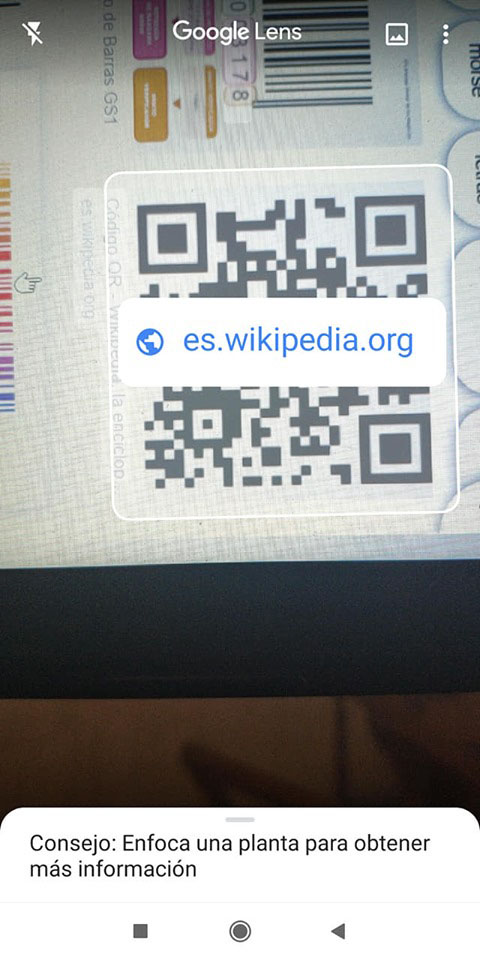
Простой и очень эффективный, он работает для найти информацию, предлагаемую различными пробелами через кодБудь то аудиогид по памятнику, прямой доступ к сайту или информация о времени ожидания городских автобусов.
Сканирование изображения
Теперь у нас также есть варианты, вместо сканирования нашей среды, загрузить изображение с нашего собственного сотового телефона и, аналогичным образом, программное обеспечение ищет похожие элементы. Предоставленные функции будут одинаковыми, всегда выбираются в соответствии с программой, которую вы рассматриваете. Все, что вам нужно сделать, это нажмите на значок «Изображение» в верхней области,

Действия по установке Google Lens на телефоны Android и iOS и начало распознавания всего
Если вы хотите протестировать приложение, вам просто нужно скачать его и запустить, что очень просто. Мы покажем вам шаг за шагом, чтобы получить его. начать использовать его:
установка
Установить это приложение очень просто, даже с таким количеством других, что у вас есть в Google Play Store:
- Откройте свой магазин приложений,
- Нажмите на панель поиска,
- Тип "Google Lens»В нем.
- Нажмите на опцию, разработчиком которой является Google LLC.
- Теперь нажмите на зеленую кнопку с надписью «Установить»,
- Вас могут попросить настроить способ оплаты перед началом установки.
- Нажмите «Пропустить»; Никогда не вводите свои конфиденциальные данные, если у вас нет особого намерения использовать их.
- Независимо от того, был ли сделан предыдущий шаг или нет, установка будет выполнена автоматически.
Если кнопка «Установить» в 5 точках не существует, и вы обнаружите, что вместо нее написано «Открыть», это означает, что это программное обеспечение уже установлено на вашем мобильном телефоне, что-то может произойти. На самом деле по умолчанию. Если это так, вы не можете больше ничего делать; Это приложение на вашем мобильном телефоне, и вы можете начать использовать его.
Если вы заинтересованы в использовании этого программного обеспечения и не можете или не хотите загружать его, пожалуйста, знайте Google Assistant и Google Фото также интегрирует свои функции,
С точки зрения наличия устройства iOS из Appleзнаю, что вы не найдете Google Lens в приложении Sotre. Вы должны установить общее приложение Google (Процесс – это то, что мы только что видели, но для приложения Google, также от Google LLC), и, в этом, выберите опцию Google Lens, расположенную в верхней области.
Использование Google Lens
Как только у вас есть GLens на вашем мобильном телефоне, Вы можете начать использовать его:
- Открыть приложение,
- точка к элементам, которые вас интересуют. Другой вариант – щелкнуть значок над изображением и загрузить то, что у вас есть, в свою галерею.
- ожидание,
- Нажмите на точку, ближайшую к элементу. Что вы хотите сканировать?
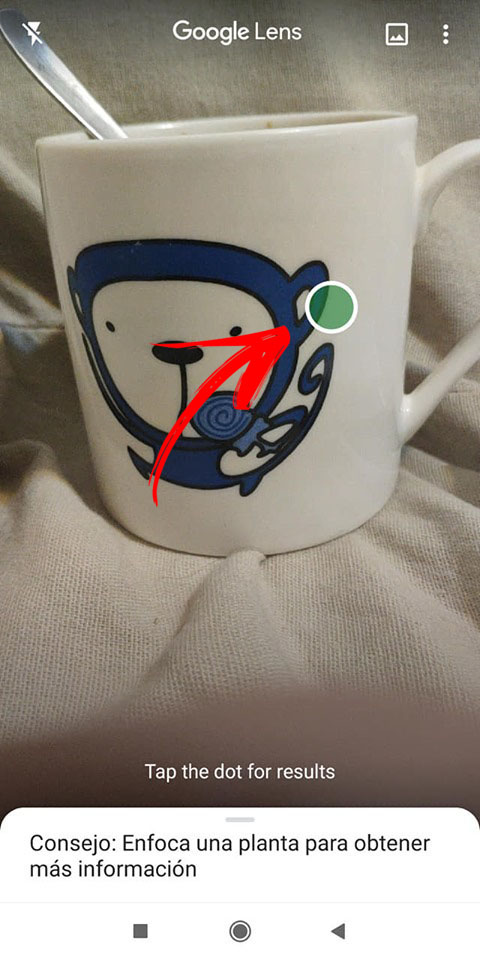
- Различные результаты и действия будут отображаться внизу. Вы можете нажать о ваших интересах, будь то звонок или просмотр аналогичной фотографии в магазине; Как вы видели раньше, варианты очень разные.
Список лучших альтернативных детекторов объектов для Google Lens
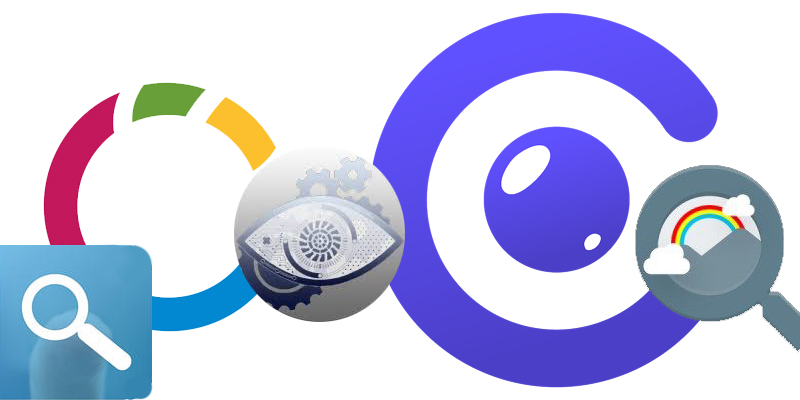
Наконец, мы хотели бы предложить несколько альтернатив GLens. Если вы заинтересованы в этом программном обеспечении, вы можете попробовать другие варианты, доступные на неограниченном рынке приложений. Мы оставляем вас, кто, по нашему выбору, более полезен в том или ином аспекте; Вы увидите, что лучше!
fooView
Это программное обеспечение, которое доступно для устройств Android версии 4.1, которое можно загрузить из Google Play, оно бесплатное и, конечно, требует определенных разрешений на использование.
Интерфейс включен плавающие кнопки, которые вы можете использовать для доступа к своим различным задачам независимо от того, на чем фокус экрана, Я имею в виду, это не приложение, специально предназначенное для того же, что и GLens, а скорее сканер статей – один из ваших вариантовКстати, к которому вы обращаетесь, если через плавающую кнопку нажимаете на значок камеры.
Так что да, он фокусируется с плавающей кнопкой, обнаружение сделано, и вам предлагаются различные варианты, такие как объектив.
Умный визуальный поиск
В данном случае речь идет не о самом приложении, а о ресурсы, найденные в различные элементы, которые Microsoft имеет на рынке, такие как Microsoft Launcher, Edge или Bing,
Это для найти изображения как можно ближе к тем, которые предоставляются через Bing, Это правильно с помощью ИИ есть изображения по умолчанию и иметь машинное обучение, определить общие специфические характеристики, которые отличают некоторые элементы от других,
Очень хороший момент Smart Visual Search заключается в том, что Вы можете создать область, которую сканер будет рассматривать независимо от других, Это очень полезно, когда в небольшом пространстве слишком много информации, и мы не можем сосредоточиться более точно.
Инструмент анализа изображений
Логически включено Идентификатор объекта также веб-детектор, распознавание логотипа. Он указывает, какая компания подходит и предоставляет вам информацию об этом, ссылочные идентификаторы, распознавание текста, позволяет оцифровывать, перемещать и редактировать его, колориметр или датчик рискасреди других вариантов.
CamFind
Самому длинному варианту CamFind удалось остаться компетентным конкурентом, в том числе и для iOS.
Операция немного отличается из-за этого фотографии должны быть сделаныНехорошо просто указывать. Это тоже загружен на сервер (Хотя это делается простым ударом). Вот оно CloudSight, который является вводным API CAMFind,
это Он рассказывает вам, что вы взяли, и делает предложение на веб-сайте, где вы можете найти информацию о том, что появляется на изображении, покупки и связанные изображения (Да ладно, это похоже на многое).
Наконец, знайте, что у вас есть варианты сохранить результаты в избранномНо вы должны включить эту функцию, чтобы сделать это и посмотреть, что пометили другие пользователи (это поможет вам найти наиболее полезные результаты поиска, похожие на ваши).
PictPicks или программа просмотра изображений
Включая материалы дизайна Google Так что, если вы используете свое приложение, вы не увидите большой разницы в обработке. На самом деле, это также включает в себя бПосмотрите на изображение этой компании хотя, конечно, результаты идут не на сайт Google, а на интерфейс PictPicks.
У вас есть такие преимущества, как Фильтры сильно различаются для выбора изображений, потому что это цвет, время, тип фотографии, размер … у вас даже есть возможность активировать SafeSearch и из использовать результаты в качестве элементов поиска, чтобы получить больше, делая какой-то эффект домино, основывая серию поисков на предыдущих результатах.
Точно так же вы можете запускать изображения через Bluetooth или даже WhatsApp, чтобы отправить их на ваше устройство и попросить PictPicks отсканировать их.
Если у вас есть вопросы, пожалуйста, оставьте их в комментариях, мы свяжемся с вами как можно скорее, и это, безусловно, будет очень полезно для большего числа участников сообщества. Спасибо ????

Add comment